
 El otro día, estaba explicando algunos de los beneficios de Linux a uno de mis amigos. Logré hacerlo bastante bien, tanto que decidió intentarlo. Luego vino la elección de la distribución, tuve un CD de Ubuntu, así que lo pasé y pudo instalarlo muy bien. Lo primero que me dice es que no hay iconos en el escritorio? ¿Cómo se supone que debo buscar mis archivos?
El otro día, estaba explicando algunos de los beneficios de Linux a uno de mis amigos. Logré hacerlo bastante bien, tanto que decidió intentarlo. Luego vino la elección de la distribución, tuve un CD de Ubuntu, así que lo pasé y pudo instalarlo muy bien. Lo primero que me dice es que no hay iconos en el escritorio? ¿Cómo se supone que debo buscar mis archivos?
Algunas distribuciones le proporcionan estos iconos en el escritorio y otras no. Tener los iconos en el escritorio puede ser una exageración para los geeks. Después de todo, el Menú de Lugares funciona bien. Sin embargo, supongo que los nuevos usuarios aún desean esos iconos en el escritorio (los foros de Ubuntu lo confirmarían). Por lo tanto, si está buscando colocar los íconos de Inicio, Papelera o Computadora en el escritorio, es muy fácil. Follow along (funciona para todas las distribuciones basadas en Gnome)
Presiona Alt + F2, escribe gconf-editor en el cuadro de diálogo que aparece y presiona Enter.
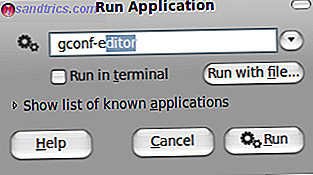
El Editor de Configuración se abrirá. Ve a Aplicaciones> Nautilus> Escritorio .
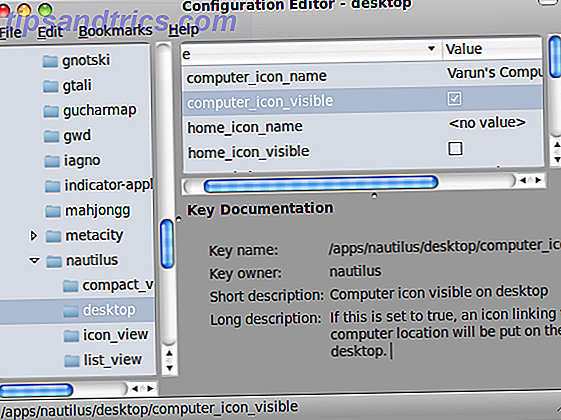
Hacia el lado derecho, verá un conjunto de opciones. Ponga un cheque en contra de los íconos que quiere que se vean en el escritorio. Puede visualizar los íconos de Computadora, Inicio, Papelera y Red desde aquí.
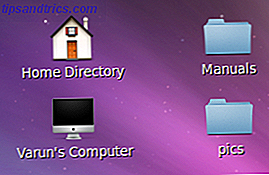
Mientras estás allí, también puedes jugar con los nombres. Si, por ejemplo, desea cambiar el nombre de "Computadora" a "Computadora de Varun", todo lo que tiene que hacer es hacer doble clic en computer_icon_name, seleccionar String como tipo y luego ingresar el nombre que desea darle.
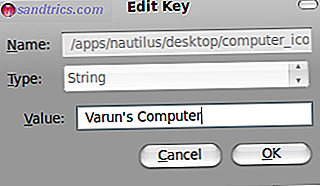
También puede desmarcar la opción volumes_visible si no desea que las unidades montadas aparezcan en el escritorio. Personalmente los aborrecía, nunca pude llegar a un acuerdo sobre dónde aparecen (uno encima del otro a veces) y cómo personalizar sus posiciones.
¡Eso es! Puede personalizar lo que aparecerá en su escritorio fácilmente. Mientras está allí, puede buscar otras opciones con gconf-editor, proporciona una explicación de cada opción que seleccione, para que sepa lo que está por hacer. En caso de que algo salga mal, siempre puede corregirlo a través del editor o usando el comando gconftool2 dentro del terminal.
¿Confuso o claro como el cristal? ¡Dispara cualquier pregunta en los comentarios!



